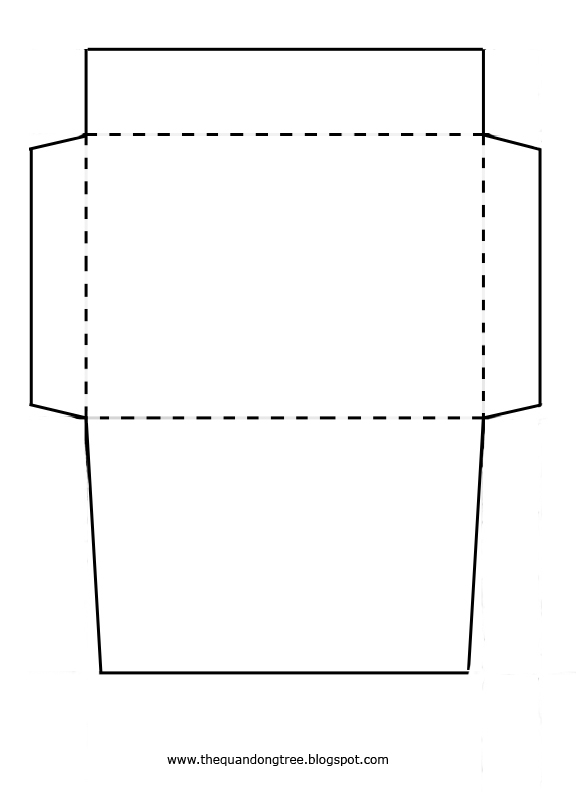Печать адреса на конверте
Наверное, каждый человек в своей жизни хоть раз отправлял письма или открытки в конвертах. Особенно, если взять то время, когда мы не знали, что такое компьютеры, Интернет или мобильный телефон. Вспомните, как вы старательно заполняли адрес на конверте, наклеивали марку и с трепетом в душе опускали письмо в почтовый ящик…
В настоящее время почтовая переписка не утратила своей роли и активно используется как в повседневной жизни, так и в процессе делового взаимодействия. Важнейшим условием своевременной доставки письма является правильная печать адреса на конверте. Ведь согласитесь, если компания производит массовые рассылки и отправляет ежедневно десятки писем, печать адреса на конверте должна быть автоматизирована. В первую очередь, это экономия времени и энергоресурсов. С другой стороны автоматическая печать адреса на конверте позволит избежать ошибок в заполнении данных, и оно будет отправлено по нужному адресу.
Несложно догадаться, что для печати адреса на конверте необходима специальная программа. Мы рекомендуем использовать редактор «Почтовые конверты» от AMS Software. Это качественная и продуманная программа для печати конвертов любых форматов. Продукт включает удобную адресную книгу, куда заносится вся информация об отправителях и получателях, а также поддерживает импорт данных из таблиц Excel и CSV.
Для того, чтобы произвести печать адреса на конверте, в каталоге шаблонов выберите бланк конверта нужного формата. Далее в адресной книге отметьте отправителя и получателя письма и нажмите кнопку «Печать конверта». В открывшемся окне добавьте ранее выбранный шаблон и еще раз проверьте список получателей. Вставьте чистые конверты в принтер и нажмите «Печать».
Программа «Почтовые Конверты» осуществляет печать адреса на конверте в соответствии с установленными правилами. Так данные отправителя должны располагаться в левом верхнем углу конверта, данные получателя — в правой нижней части.
Используя редактор «Почтовые Конверты», вы сможете не только оптимизировать процесс отправки писем, но и самостоятельно подбирать оригинальный дизайн конвертов. Так в программе вы легко сможете сделать конверт с логотипом или использовать яркое праздничное оформление.
Рекомендуем ответственно отнестись к заполнению адресной книги. Тщательно проверяйте информацию о каждом контрагенте, не допускайте орфографических ошибок. Данные отправителей и получателей могут периодически меняться (например, наименование организации, адрес, индекс и т.д.). Отслеживайте эти изменения и вносите коррективы. Ваша адресная книга должна содержать актуальную информацию. Только в этом случае печать адреса на конверте будет качественной, а отправка писем партнерам по бизнесу — эффективной.
Печать конвертов в Москве – срочно и недорого
Печать конвертов в Москве – срочно и недорого| Тип конверта / Тираж / | 50 шт | 100 шт | 200 шт | 300 шт | 400 шт | 500 шт |
|---|---|---|---|---|---|---|
| С4 (229х324 мм) | 1300 | 2700 | 5000 | 7500 | 9000 | 10000 |
| Е65 (110х220 мм) | 950 | 1800 | 3400 | 4700 | 5900 | 6400 |
| С5 (162х229 мм) | 1100 | 1900 | 3700 | 4900 | 6000 | 6900 |
| С6 (114х162 мм) | 1000 | 1850 | 3600 | 4800 | 5900 | 6500 |
Стоимость указана вместе с конвертом 100 гр.
| Конверт C4 | Конверт E65 | Конверт C5 | Конверт C6 |
|---|---|---|---|
Размер — 229х324 мм, бумага офсетная «Signia» — 100гр/м2, cерая запечатка, cиликоновая лента | Размер — 110х220 мм, бумага офсетная «Signia» — 100гр/м2, cерая запечатка, cиликоновая лента | Размер — 162х229 мм, бумага офсетная «Signia» — 100гр/м2, cерая запечатка, cиликоновая лента | Размер — 114х162 мм, бумага офсетная «Signia» — 100гр/м2, cерая запечатка, cиликоновая лента |
| Скачать шаблон | Скачать шаблон | Скачать шаблон | Скачать шаблон |
Типография Online-CityPrint предлагает изготовление фирменных конвертов по индивидуальным эскизам с использованием цветной или черно-белой печати.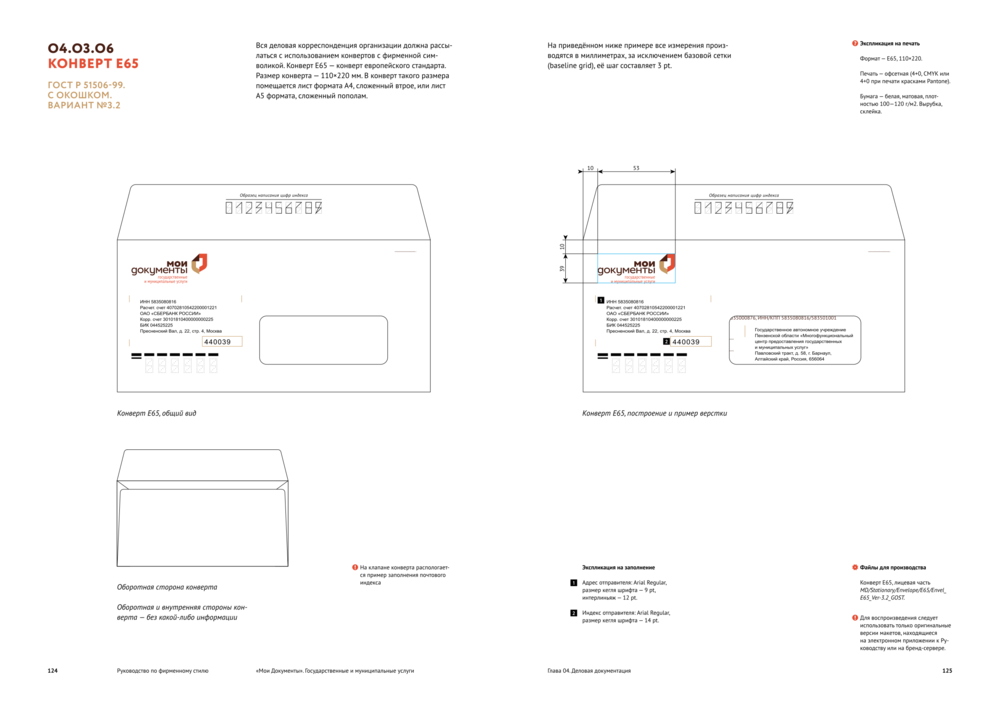 Печать осуществляется на готовых почтовых конвертах различного формата. Дизайн может быть разработан непосредственно заказчиком или специалистами типографии. Тираж изделий варьируется от 100 до 2000 штук. При заказе больших объемов стоимость тиража значительно уменьшается.
Печать осуществляется на готовых почтовых конвертах различного формата. Дизайн может быть разработан непосредственно заказчиком или специалистами типографии. Тираж изделий варьируется от 100 до 2000 штук. При заказе больших объемов стоимость тиража значительно уменьшается.
Черно-белая печать – экономичный способ изготовления фирменных конвертов. В зависимости от объема цена тиража на 20–40% ниже по сравнению с цветной печатью, а скорость выполнения заказа выше. Более сжатым срокам выполнения работ способствует быстрота настройки оборудования и высыхания краски. Однако по выразительности и декоративным качествам черно-белая печать уступает цветной.
Цветная печать делает дизайн конверта более привлекательным, запоминающимся и эмоциональным. При нанесении логотипа и других элементов фирменного стиля компании необходимо заказывать цветную печать, которая точно передаст корпоративные цвета и органично выделит графическую часть информации.
Виды конвертов
Online-CityPrint предлагает широкий ассортимент востребованных форматов, что позволяет печатать фирменные конверты, подходящие для пересылки деловых писем, документации, информационных и рекламных материалов, образцов продукции и приглашений.
- C4 – подходит для корреспонденции формата А4 в развернутом виде;
- E65 – соответствует бумаге А4, сложенной втрое;
- C5 – пригоден для отправки бумаг формата А5;
- C6 – подходит для корреспонденции формата А4, сложенного вчетверо.
Выбрав конверт нужного размера и загрузив соответствующий шаблон, каждый заказчик может создать уникальный эскиз, который типография оперативно и точно перенесет на полиграфическое изделие. Цена конвертов включена в стоимость услуг.
Online-CityPrint предлагает печать конвертов двумя способами:- Офсетная печать выгодна при выполнении заказов больших объемов, так как требуется время для допечатной подготовки. Краска наносится на печатную форму с офсетного цилиндра и только потом – на изделие, а в макет невозможно вносить изменения в процессе выполнения работ.
- Цифровой способ не требует изготовления печатных форм, поэтому обходится дешевле и выполняется быстрее при малых объемах заказа или в случае необходимости персонификации печати (проставления имен или нумерации).

Независимо от выбранного способа печати и необходимого объема работ Online-CityPrint гарантирует быстрое выполнение заказа и высокое качество печати. Благодаря круглосуточному режиму работы типография успешно реализует срочные проекты, а услуга доставки служит дополнительным бонусом. Создайте собственный эскиз, свяжитесь с менеджером типографии и получите готовые изделия в кратчайшие сроки!
Печать дизайнерских конвертов на заказ в Москве
Письмецо в конверте погоди — не рви.25 января 1837 года известный в узких кругах Санкт-Петербурга титулярный советник Пушкин
отправляется в метель на одну из трёх почтовых станций города, чтобы передать в срочную отправку запечатанный конверт, адресованный нидерландскому посланнику в России. Вечером того же дня посланник вскрывает конверт, читает оскорбительное для него письмо и вызывает автора на дуэль. На следующий день с пистолетами в руках они сходятся к барьеру на дуэли, и автор письма гибнет.
В феврале 1945 года некто Солженицын
, капитан звуковой артиллеристской разведки действующей русской армии в военном треугольном конверте отправляет из Восточной Пруссии письмо своему другу. Военная цензура вскрывает письмо, после чего автора письма арестовывают и приговаривают к восьми годам лагерей. Отсидев свой срок, бывший капитан отращивает бороду и пишет книгу такой силы, что она поворачивает мозг миллионам людей и приводит к гибели самого государства, отправившего его когда-то в тюрьму.
А теперь представим на минутку, что в ту январскую ночь под рукой у Пушкина не оказалось бы конверта, а особисты Абакумова вместо того, чтобы читать чужие письма, легли бы спать. Пушкин остудил бы свой гнев, дуэль бы отменили, поэт мирно прожил бы ещё лет пятьдесят и сегодня вряд ли попал бы в обязательную школьную программу. А капитан Солженицын дошёл бы до Берлина, вернулся бы в родную Рязань победителем, учил бы детей математике, а Советский Союз существовал бы до сих пор.
Вот лишь два примера того, какую роль в жизни может сыграть конверт.
Печать конвертов дизайнерских: от сургуча до марки с Гагариным.
Исторически сам шаблон конверта мало изменился за последние 200 лет. И хотя конверт того самого рокового письма Пушкина был изъят тайной полицией и исчез навсегда, можно смело предположить, что он был таким же, как и все бумажные конверты первой трети XIX века – продолговатой прямоугольной формы, из плотной бумаги, без марок и штампов (изготовление конвертов дизайнерских с почтовыми гербами относится к середине 40-х годов).
С появлением государственных гербовых штемпелей дохода и почтовых знаков сама печать конвертов дизайнерских сохраняет прежнюю технологию – это чистые бумажные конверты без нанесения дополнительных элементов. С развитием почтового дела в России печать конвертов дизайнерских предусматривала печать всё большего количества графических элементов – места для марок, адресной строки, обратного адреса. С середины XX века изготовление конвертов дизайнерских в содержательной своей части уже не меняется. Меняются только изображения на марках – профиль Николая II сменил профиль Ленина, а монохромный Валерий Чкалов уступил место полноцветному Юрию Гагарину.
Меняются только изображения на марках – профиль Николая II сменил профиль Ленина, а монохромный Валерий Чкалов уступил место полноцветному Юрию Гагарину.
Несмотря на черные кабинеты в царской России и перлюстрацию писем в Советском Союзе, люди по-прежнему доверяют конверту всё самое ценное и интимное (кроме денег по почте, но это вина почты, а не конверта). И традиция эта сохранилась до наших дней. Никакая электронная почта не заменит почтовые бумажные конверты. Ибо наука ещё не придумала способа как, например, без конверта выдать зарплату, а юристы не знают, как можно обойтись без заказной почты. Везде нужны бумажные конверты. Помимо всего прочего, использование конверта в личных и корпоративных отношениях – знак учтивости, атрибут делового этикета. Вот почему в частной жизни использование конвертов дизайнерских желательно, а в бизнесе строго обязательно.
Изготовление конвертов дизайнерских не почтового назначенияВ межкорпоративных и внутрифирменных контактах бумажные конверты остаются вне конкуренции, и поэтому спрос на качественную печать фирменных конвертов дизайнерских в Москве всегда актуален.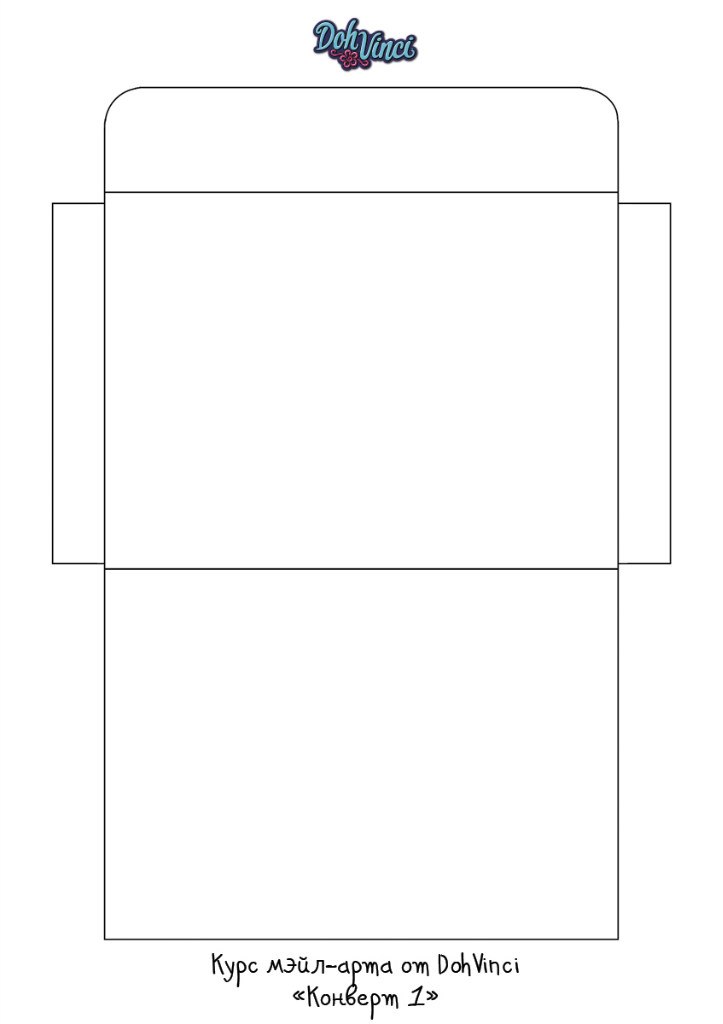 Первый полиграфический гипермаркет онлайн «Принтков» — это предложение, от которого трудно отказаться. Как и в любом первоклассном гипермаркете наши заказчики имеют возможность до краёв наполнить свою тележку полиграфическими пожеланиями. Печать конвертов дизайнерских онлайн, выбор готовых шаблонов, авторский дизайн, кратчайшие сроки, гибкие цены, удобное расположение в центе Москвы, что-то ещё? К Вашим услугам лучшие условия печати. Остаётся только заказать конверты.
Первый полиграфический гипермаркет онлайн «Принтков» — это предложение, от которого трудно отказаться. Как и в любом первоклассном гипермаркете наши заказчики имеют возможность до краёв наполнить свою тележку полиграфическими пожеланиями. Печать конвертов дизайнерских онлайн, выбор готовых шаблонов, авторский дизайн, кратчайшие сроки, гибкие цены, удобное расположение в центе Москвы, что-то ещё? К Вашим услугам лучшие условия печати. Остаётся только заказать конверты.
Программы для создания почтовых конвертов
Обычно для отправки писем достаточно купить специальный конверт со стандартным оформлением и воспользоваться им по назначению. Однако если вам нужно как-либо подчеркнуть индивидуальность и вместе с тем важность посылки, лучше всего сделать его вручную. В настоящей статье мы расскажем о нескольких наиболее удобных в использовании программах для создания конвертов.
Софт для создания конвертов
Мы рассмотрим только четыре программы, так как на сегодняшний день софт, позволяющий создавать и печатать конверты, не так популярен. Большая часть людей предпочитает использовать специальные онлайн-сервисы, например, LOGASTER, рассмотренный нами в отдельном материале на сайте.
Большая часть людей предпочитает использовать специальные онлайн-сервисы, например, LOGASTER, рассмотренный нами в отдельном материале на сайте.
Почтовые Конверты
Из всего существующего софта, который в той или иной степени направлен на создание и распечатку конвертов, эта программа является безусловным лидером.
В вашем распоряжении после установки будет удобный интерфейс, средство печати, возможность сохранения информации о конвертах, а также большое количество готовых шаблонов на любой случай.
Не меньшую роль в Почтовых Конвертах играет небольшой вес, поддержка любых версий ОС Windows и неограниченные функции для создания новых дизайнов.
Единственным неприятным аспектом стала лицензия, оплатить которую можно по желанию на официальном сайте.
Скачать Почтовые Конверты
Печать конвертов!
Основным предназначением данного софта не является создание и печать конвертов, но все же подобная функция имеется. Прибегнуть к ней можно как бесплатно с небольшой рекламой, так и после приобретения лицензии, получив массу других преимуществ.
Прибегнуть к ней можно как бесплатно с небольшой рекламой, так и после приобретения лицензии, получив массу других преимуществ.
Частично неудобна здесь форма создания новых шаблонов, в то время как стандартных вариантов хватит для любых задач.
Программа обладает приятным русскоязычным интерфейсом и не вызовет проблем на этапе освоения имеющихся функций. К тому же, вы можете изучить справку по возможностям на сайте по ниже представленной ссылке.
Скачать Печать конвертов!
HP Photo Creations
Из всех представленных выше программ этот редактор является наиболее универсальным, так как предоставляет огромное количество шаблонов. При этом среди них также присутствует специальный тип «Почтовые открытки», которым предлагается воспользоваться для создания нужной заготовки.
Софтом предусмотрены все необходимые инструменты, включая печать итоговой работы любым удобным способом.
Скачать HP Photo Creations
Microsoft Word
В отличие от предыдущих программ, Microsoft Word не нацелен на создание конвертов, однако ввиду большого количества функций и возможности печати данный софт также можно использовать для достижения поставленной цели. Для этого нужно перейти в раздел «Конверты» из меню «Создать» на вкладке «Рассылки».
Для этого нужно перейти в раздел «Конверты» из меню «Создать» на вкладке «Рассылки».
Больше деталей о программе вы можете узнать из общей статьи и некоторых других инструкций, которые можно найти на нашем сайте или в интернете.
Скачать Microsoft Word
Заключение
Рассмотренных программ, или даже одной из них, будет вполне достаточно для создания как простых, так и сложно оформленных конвертов вне зависимости от цели их применения. На этом мы завершаем статью и предлагаем вам обращаться с любыми вопросами в комментариях ниже.
Читайте также: Программы для создания открыток
Мы рады, что смогли помочь Вам в решении проблемы.Опишите, что у вас не получилось. Наши специалисты постараются ответить максимально быстро.
Помогла ли вам эта статья?
ДА НЕТИзготовление и печать конвертов с логотипом и без
Оперативная печать и изготовление конвертов, к любому событию, у нас большой выбор бумаг включая дизайнерскую.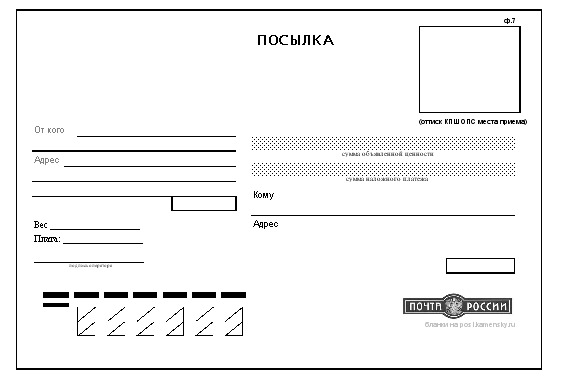 Конверты могут сделать вашу почту выделяющейся и запоминающийся. Почта будет выглядеть профессиональной, ваш бренд заметят. Они помогут привлечь внимание бизнес партнеров или гостей к большой вечеринке. Фирменные, корпоративные, а так же цветные конверты — отличный способ прорекламировать себя.
Конверты могут сделать вашу почту выделяющейся и запоминающийся. Почта будет выглядеть профессиональной, ваш бренд заметят. Они помогут привлечь внимание бизнес партнеров или гостей к большой вечеринке. Фирменные, корпоративные, а так же цветные конверты — отличный способ прорекламировать себя.
Сегодня печать конвертов остаётся не менее актуальной, чем сто лет назад, когда не существовало email, и мы не могли позвонить партнёру на Skype. Люди и сейчас используют бумажные письма для деловой корреспонденции, рекламных целей. Они отправляют друг другу письма и приглашения. Внутри красивого конверта из бумаги может быть весточка от близкого человека или каталог из супермаркета. Изделие универсально, и подгоняется под любые требования.
Ежегодно тысячи компаний заказывают фирменные конверты для отправки деловых и рекламных предложений. Это отличное решение для улучшения имиджа.
Печать фирменных конвертов на различных бумагах, включая дизайнерскуюЕсли у ваших друзей скоро свадьба, стоит распечатать конверт для денег, в котором вы передадите свой подарок. Аналогичные решения создаются для дней рождения, на крещение первенца и другие, не менее важные торжества.
Аналогичные решения создаются для дней рождения, на крещение первенца и другие, не менее важные торжества.
Виды конвертов
Это могут быть маленькие бумажные изделия стандартного вида или эксклюзивный дизайн. Здесь всё зависит от ваших целей и задач.
Для рекламы больше подходят цветные конверты, т.к. они делают письмо визуально привлекательным, выделяют его среди прочих. Если в стопке лежат белые конверты и один цветной, то именно он привлечёт внимание адресата. Поверьте, во многие компании приходят сотни отправлений, так что выделиться на их фоне – целое искусство. К примеру, можно изготовить конверты с логотипом для отправки корпоративной корреспонденции.
Такие корпоративные маркированные конверты для писем компании будут выглядеть солидно. На лицевой стороне наносится фирменная символика и название. Также могут быть контактные данные – телефон, электронная почта, адрес официального сайта.
корпоративные маркированные конвертыЕсли вы делаете конверт на свадьбу, то он обычно декоративный, изготовленный из плотной бумаги или дизайнерского картона. Нередко используется метод теснения, фольгирования и другие технологии. Выбор зависит не только от личных предпочтений заказчика. Ведь современные свадьбы часто оформляют в определенном стиле и цветах. Соответственно, каждая деталь должна соответствовать общему направлению. То есть, если церемония будет классической, то подразумевается изготовление конвертов на белой бумаге, а если в основе яркие краски, то и конверты стоит делать из цветной бумаги.
Нередко используется метод теснения, фольгирования и другие технологии. Выбор зависит не только от личных предпочтений заказчика. Ведь современные свадьбы часто оформляют в определенном стиле и цветах. Соответственно, каждая деталь должна соответствовать общему направлению. То есть, если церемония будет классической, то подразумевается изготовление конвертов на белой бумаге, а если в основе яркие краски, то и конверты стоит делать из цветной бумаги.
Вообще, здесь всё зависит от назначения:
- Для денег на подарок новобрачным;
- Для приглашений.
В обоих случаях создаются штучные дизайнерские конверты, но второй вариант подразумевает точное количество по числу гостей. Плюс, все они должны выглядеть строго одинаково. По тем же принципам разрабатываются аналогичные варианты для новогодних и прочих поздравительных открыток.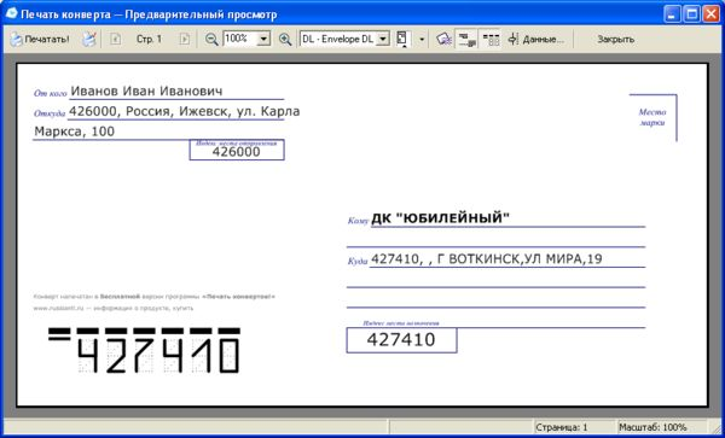
Параметры и размеры
Используются разные размеры конвертов, включая стандартные. Они зависят от того, какого размера документ пересылается. К примеру, если вам нужно отправить не сложенный лист А4, понадобится конверт С4 22,9 х 32,4 см. Соответственно, для А5 используется формат С5 16,2 х 22,9 см. Во времена СССР основным стандартом считался С6, имевший длину 16.2 см при ширине 11.4. Его делали таким образом, чтобы внутрь помещалась фотокарточка 10 х 15.
Позже в обиходе появился евроконверт. В него лист А4 помещается только в том случае, если его сложить три раза. Он отлично подходит для «евро» стандарта буклетов, флаеров и другой полиграфической рекламы. Удобный вариант для её распространения через почту/ящики в домах и у подъездов.
Для каталогов и прочей продукции больших габаритов можно напечатать конверт любого типа и размера по индивидуальному заказу. Более того, можно даже создать необычную форму. Современные типографии имеют оборудование для вырубки, так что смогут вам предложить немало оригинальных вариантов. Если речь идёт о рекламе, это хороший способ выделиться на фоне конкурентов. К примеру, заказать на Пасху конверт из крафт бумаги выполненный в виде овала, и раскрашенный под пасхальное яйцо. По сути, немаркированные конверты ничем не ограничены и не стандартизованы. Вы сами решаете, какие размеры, формы и цвета они будут иметь.
Современные типографии имеют оборудование для вырубки, так что смогут вам предложить немало оригинальных вариантов. Если речь идёт о рекламе, это хороший способ выделиться на фоне конкурентов. К примеру, заказать на Пасху конверт из крафт бумаги выполненный в виде овала, и раскрашенный под пасхальное яйцо. По сути, немаркированные конверты ничем не ограничены и не стандартизованы. Вы сами решаете, какие размеры, формы и цвета они будут иметь.
Создать конверт самому
Если речь не идёт о какой-то официальной продукции, вы можете создать конверт из бумаги своими руками, распечатать и склеить. Размер выбирается произвольный, в зависимости от того, что будет внутри. Учитывайте не только длину и ширину, но и толщину изделия. Ведь несколько листов обычной бумаги и полноценная брошюра занимают разный объём. Соответственно, учитывайте необходимую длину клапана. Вообще, его лучше делать с запасом, чтобы не раскрылся в самый неподходящий момент, не выдержав нагрузки.
Писать адрес на конверте от руки, или печатать на принтере – дело ваше. Если собираетесь слать его почтой, придётся придерживаться канонов размещения адресов отправителя, получателя, оставить место для наклеивания марок, а также лучше напечатать блок для индекса с разметкой. Чтобы ничего не перепутать, проще всего будет скачать шаблон конверта в интернете. В Word есть также возможность создавать и редактировать подобные заготовки. Получить их можно прямо в самом интерфейсе. Там есть опции поиска на сайте.
Если вы считаете офисный софт не самым удобным решением, можно использовать любое ПО, с которым вы умеете обращаться. Даже какая-нибудь небольшая и бесплатная программа для печати на конвертах вполне способна справиться с поставленной задачей.
Всё остальное можно сделать в Adobe Photoshop и Illustrator. Последний удобнее тем, что в нем можно работать именно с макетами, используя отдельные блоки и шаблоны. Аналогичным решением является другой пакет для векторной графики – Corel Draw.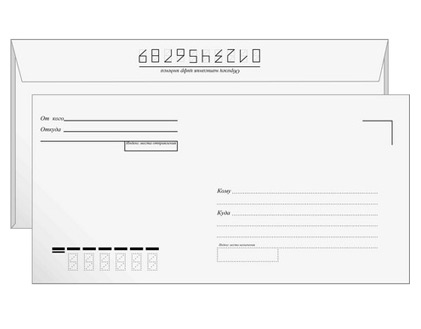 Он хорошо знаком современным дизайнерам, обладает множеством удобных возможностей и полезных функций.
Он хорошо знаком современным дизайнерам, обладает множеством удобных возможностей и полезных функций.
В сети есть множество инструкций, как сделать конверт из бумаги, картона, украсить его. Можно найти даже информацию о самостоятельной печати фирменных конвертов для предприятия. Если в компании есть человек, умеющий обращаться с графическими редакторами, одним вопросом будет меньше. В остальных случаях рекомендуется поручить эту задачу профессионалам. Поверьте, это не так дорого, как принято считать. В условиях жесткой конкуренции типографии снижают свои расценки, часто проводят акции.
Печать фирменных конвертов с соблюдением стиляВыбираем материал
Современная полиграфия открывает перед заказчиком массу возможностей. Он может заказать печать на конвертах любой краской, в несколько цветов. Заказать их изготовление из дизайнерской бумаги, в т.ч фактурной. Она обладает рельефом, благодаря чему, тактильные ощущения полностью меняются. Впрочем, иногда даже самые простые черно белые конверты могут выглядеть очень стильно и эффектно. Вопрос в том, как их оформить.
Черно белые конверты из дизайнерской не текстурной бумагиОбычно на почтовых конвертах для документов не используется рельеф, чтобы не менять качество читаемости мелкого шрифта.
Заказ в типографии
Если вы решили заказать конверты в полиграфической компании, то работа будет осуществляться в несколько этапов:
- Подготовка макета дизайнером. Это самый ответственный этап, так как его успешность зависит не только от исполнителя, но и от способности заказчика объяснить, что именно он хочет. Если есть брендбук/гайдлайн, по которому можно ориентироваться, ситуация упрощается. Обычно там есть уточнения по фирменному стилю для деловой корреспонденции. Для частных заказов, не связанных с бизнесом, приходится подбирать каждый элемент индивидуально. Оптимально приходить с готовым макетом, который можно доработать и отправить на распечатку. Помните, что просьбы «сделать красиво» никак не поясняют дизайнеру задачу.
- Офсетная или цифровая печать конвертов. Выбор, как всегда, зависит от тиража и выбранного типа материала. К примеру, цифровые машины могут печатать на ограниченном типе поверхностей, да и по размеру листа у них часто есть ограничение. Нередко основную информацию делают офсетом, а потом индивидуализируют изделия на цифровых машинах. Также осуществляется шелкография на конвертах – трафаретная печать в один проход.
- Далее, при необходимости, осуществляется дополнительная обработка и подготовка готовых изделий. Она может включать тиснение, фольгирование, добавление декоративных элементов. При желании, дизайнеры могут хоть стразы наклеить на бумагу/картон.
В большинстве случаев, обычная печать на конверте позволяет решить все задачи без использования дополнительных материалов. В особенности, когда речь идёт о заказах для корпоративных целей. Для такого типа писем важно одно – эксклюзивность. Её может создать элемент, печатаемый непосредственно на самом бумажном конверте.
Красивый корпоративный конвертКаждая компания предлагает свой список услуг. К примеру, это может быть печать конвертов онлайн, или круглосуточная доставка. Полиграфические центры, располагающие современным оборудованием, способны выполнить заказы даже в течение нескольких часов. Если тираж небольшой, проблем ещё меньше. Дороже обойдется срочная печать конвертов.
Даже в наш электронный век, когда любую информацию можно узнать из Интернета и переслать по электронной почте, конверт остается важным атрибутом почтовой рассылки и переписки. Согласитесь, что намного приятнее получить визитку , прайс-лист, буклет в фирменном конверте, чем обычное письмо по электронной почте. И здесь важна каждая деталь. Если театр начинается с вешалки, то и любое письмо начинается с конверта.
Первое, что увидит ваш будущий партнер или клиент – это фирменный конверт. И важно сразу не уронить свой престиж. Хорошим тоном в профессиональном общении стало пересылать корреспонденцию в конвертах с логотипом отправителя. Фирменный конверт выделит из общей массы именно ваше сообщение. У конверта, оформленного в корпоративном стиле, больше шансов привлечь к себе внимание, чем у обычного белого. Если вам необходимо изготовить цветные и красочные конверты для рассылки приглашений на торжество или презентацию, поздравительных открыток, рекламной продукции вашей фирмы и т. д., обращайтесь в типографию «Moscow Brand».
История конверта
Небольшая справка, где и когда появился конверт. История его появления уходит корнями в далекие века. Если рассматривать буквально значение слова «конверт», то это «оболочка» для вкладывания чего-либо, например, бумаги. Сохранить тайну переписки старались всегда, и для этого изобретали различные способы запечатывания писем. Письма даже заливали глиной, но это было трудоемко и неудобно. Какое-то время письма для сохранности перевязывали ниткой. И этот способ оказался ненадежным. В прошлом за сохранность письма отвечал сургуч – лист бумаги складывали специальным способом и припечатывали при помощи сургучной печати или перстня. Отсюда пошло выражение «распечатать письмо». Знакомый нам конверт начал изготавливать мелкий английский торговец Бревер в 1840 году. После того, как первая партия конвертов разошлась, а спрос не уменьшался, он понял, что за этим изобретением будущее. Сконструировав специальную машину, Бревер поставил производство конвертов на поток. Сегодня конверт прочно закрепился в нашей повседневной жизни, и выполняет важную роль в общении между людьми.
Фирменные конверты
Любая компания, которая желает закрепить свое влияние на современном рынке, должна иметь свой неповторимый, запоминающийся, фирменный стиль.
И неотъемлемой частью такого стиля является конверт, на котором имеется логотип. Это создает благоприятное первое впечатление и подчеркивает деловой статус фирмы. Профессиональные дизайнеры типографии «Moscow Brand» по желанию заказчика разработают макет конверта, используя различные цвета, стили и фактуру, включив в него атрибуты вашей фирмы: реквизиты предприятия, товарный знак, корпоративные цвета, логотип и т. д. Также они могут взять на себя разработку всего фирменного стиля компании. Изображения при этом можно наносить как на клапан конверта, так и на лицевую или обратную его сторону. Так как типография «Moscow Brand» имеет самое новейшее и мощное оборудование, то наш коллектив сможет воплотить в жизнь самые смелые идеи и осуществить любые пожелания клиентов. При этом рисунки и узоры, изображения различной сложности не повлияют на качество и сроки изготовления. Мы предлагаем печать фирменных конвертов трех видов – конверт А4, А5 и евроконверт. Гораздо реже применяется и печатается конверт А6. По вашему желанию размеры могут быть немного изменены. Конверты могут изготавливаться как с окном, так и без него. На стоимости продукции это никак не отразится. Конверты различаются по внутренней запечатке. Она может быть цветной (синей, серой) или полностью отсутствовать. Широко распространена печать на конвертах с силиконовым слоем. Чтобы поднять рейтинг компании среди многочисленных конкурентов стоит обратиться к такой услуге, как цифровая печать на конвертах для CD дисков в фирменном стиле. Оригинальное, яркое оформление обложки диска с рекламой вашего продукта или презентацией фирмы выгодно выделит вас на фоне других компаний.
Способы печати
Выбор способа печати на конвертах зависит от многих факторов, и прежде всего от тиража. При срочных и небольших тиражах мы рекомендуем вам выбрать цифровую печать. Если же вам требуется большое количество конвертов до нескольких тысяч, то лучше подойдет офсетная печать. В настоящее время чаще всего применяется офсетная печать. Она позволяет осуществить печать с высокоточным совмещением красок. Такое совмещение необходимо для печати изображений, например, фотографий, чтобы элементы одного цвета не пересекались с другими цветами. Если же вы хотите напечатать логотип одним цветом, а текст выделить другим, то в этом случае совмещение не требуется, элементы не пересекаются. Количество красок при офсетной печати неограниченно. Мы часто предлагаем напечатать конверты с использованием бронзовой и серебряной краски. Также хорошо зарекомендовала себя практика изготовления конвертов с подбором красок по каталогу Pantone. Цифровая печать подойдет, если вы будете заказывать небольшое количество экземпляров до 300 штук. Печать производится как на лазерных, так и на струйных принтерах. Но хотелось бы напомнить — чтобы печать на струйном принтере была качественной, нужна специальная бумага. Для такой печати не подходит бумага «Крафт» или «Офсетная», потому что будут растекаться чернила. Поэтому при нанесении логотипа на конверт лучше использовать специальные цифровые станки или лазерный принтер. Стоимость при этом немного возрастет, но качество будет гарантировано. Достоинства цифровой печати – это небольшие материальные затраты и доступность. Но есть и недостатки. К ним относится то, что ассортимент конвертов ограничен.
Также при лазерной печати предъявляются особенные требования к оформлению — не подойдет конверт с клеевым слоем, так как при нагреве он размягчается. В нашей типографии для срочного изготовления партий больших тиражей конвертов используют флексаграфическую печать. Для такой печати применяют специальные конвертерные линии. Текс и изображение при этом печатаются на бумажной основе, из чего в последствии и формируется сам конверт. К преимуществам такого вида печати конвертов можно отнести то, что изображение можно располагать по-разному: по всему полю, с краями и без них и т. д. Недостатками является то, что такая печать по качеству будет уступать офсетной. И имеются ограничения: ограничения толщины линий, максимальной красочности, не рекомендуется печать растовых изображений и т. д. В случаях, когда требуется печать на дизайнерской бумаге или печать с высококачественным полутоновым изображением, в типографии «Moscow Brand» применяется следующий способ: на листы офсетной машиной наносится вся нужная информация, а затем конверт вырубается и собирается. У такого метода есть свой недостаток – ограничена возможность по сборке. Но вид, расположение и красочность не имеют значения. Так как офсетный и цифровой методы печати можно использовать исключительно на светлых исходных материалах, то для печати на других, например, конвертах из кальки, металлизированных основах, применяют метод шелкографии или способ тиснения. При этом сначала необходимо изготовить клише логотипа. Этот этап значительно увеличивает срок изготовления продукции. Как вы видите, для типографии «Moscow Brand» нет невыполнимых задач. Обращайтесь к нам. Мы с большим удовольствием выполним любой ваш заказ в короткий срок и по доступным ценам.
Шаблоны конвертов для творчества
Напечатать конверт онлайн. Печать конвертов в онлайн-режиме по доступным ценам в Днепре, Киеве и по Украине.
Напечатать конверт онлайн
Печать на готовых конвертах А6 – это идеальное решение при желании выделиться среди массы конкурентов и огромного количества корреспонденции, которая ежедневно поступает в офисы. Конверт, разработанный по индивидуальному дизайну, выгодно подчеркивает статус организации и формирует высокий престиж. К тому же содержимое письма будет прочтено не в первую очередь, ведь сперва человек изучает внешний вид конверта и только потом решает: читать сразу или отложить на «потом».
Заказывая печать конвертов, следует уточнить их форматы:
· С6 — 114х162мм;
· DL — 110х220 мм;
· С5 — 162х229 мм;
· С4 — 229х324 мм;
· B4 — 250х353 мм.
Если ни один из предложенных вариантов вам не подходит, то по вашему желанию мы изготовим продукцию согласно указанных данных. Такие конверты на заказ с логотипом также пользуются спросом, особенно, когда речь идет о поздравлениях и поощрениях, т.е. пригласительные билеты, открытки, реклама новой продукции и предложений.
Наш сайт обладает простым и наглядным интерфейсом, поэтому вам не придется долго искать желаемое. Удобная структура позволяет сориентироваться и оформить заказ. Достаточно указать необходимое количество экземпляров, а также прислать файл с оформлением или указать необходимость в дизайнерских услугах. У нас имеется обширная картотека собственных разработок-шаблонов оформления конвертов по тематикам. В него можно внести изменения, а также дополнить личной информацией.
Сроки изготовления – минимальны, так как процесс налажен. Внедрение инновационных технологий, профессиональное оборудование, большой опыт работы и художественный вкус позволяет выполнять работу любой сложности оперативно.
Независимо от того, выберите картонные конверты с логотипом или же дизайнерскую бумагу с сургучной печатью, результат превзойдет все ваши ожидания и вы останетесь довольными.
Типография Арбуз, возле ЦУМа на Короленко 3, Днепр
http://arbuz.in.ua
066-55-312-55
096-308-00-38
073-030-81-00
073-444-88-54
056-798-04-00
Почтовые конверты по низким ценам в типографии Принтомат
Печать конвертов
Брендированные почтовые конверты— это дополнительный источник рекламы, который поможет заявить о себе как о надежной организации с хорошей репутацией.
Полиграфия с логотипом используется для курьерской отправки документов, поздравлений, приглашений. На изделия наносятся любые изображения, используются разные виды отделки.
Виды
По размещению клапана выделяют:
-
Конверт — клапан размещается на длинной стороне изделия
-
Пакет — клапан находится на короткой стороне.
Заказать конверты можно с окном для размещения реквизитов. Это вырез на лицевой стороне изделия, запечатанный изнутри прозрачным полиэтиленом.
Печать конвертов с логотипом
Печать почтовых конвертов производится на офсетной бумаге белого цвета плотностью 80 г/м². Принтомат печатает офсетным способом тиражи от 500 до 10 000 экземпляров. Размеры почтовых конвертов — от 220х110 до 229х324 мм. Полиграфическая продукция может быть односторонней и двухсторонней. Напечатать конверты можно в трех вариантах, выбрав черно-белую, полноцветную печать, цвета Pantone.
Заказ почтовых конвертов оптом в Принтомат
Типография Принтомат — это оперативность. Вне зависимости от сложности и объема, заказ будет выполнен точно в срок. Мы приступим к изготовлению конвертов сразу же, после поступления оплаты.
Чтобы заказать конверты оптом, вам нужно оставить заявку. Для этого не придется приезжать к нам в офис или связываться по телефону — все можно сделать онлайн на нашем сайте.
Оформление заказа займет всего 5 минут:
-
Выберите размер, одностороннюю или двустороннюю печать, тираж, цветность.
-
Укажите послепечатную обработку или отделку.
-
Загрузите макет.
-
Выберите способ доставки (самовывоз, курьерскую доставку или получение в пункте выдачи).
-
Зарегистрируйтесь и оплатите заказ онлайн или банковским переводом.
Преимущества Принтомат
-
Доступная цена на полиграфию.
-
Высокое качество печати, материалов.
-
Большие и малые тиражи.
-
Круглосуточный прием онлайн-заказов.
-
Доставка в офис в центре Москвы или в пункты выдачи по всей России.
Полиграфические изделия с фирменной символикой помогут создать положительный имидж. Если опции стандартных изделий вам не подходят, отправьте индивидуальный запрос с параметрами продукции.
Возможно вас заинтересует:
Создание и печать одного конверта
Что ты хочешь сделать?
Настроить обратный адрес
Начальное слово.
Щелкните вкладку Файл .
Щелкните Параметры .
Щелкните Дополнительно .
Прокрутите вниз и в поле Общий введите свой обратный адрес в поле Почтовый адрес .
Примечание. Word хранит адрес, так что вы можете использовать его всякий раз, когда хотите вставить свой обратный адрес в конверт, этикетку или другой документ.
Щелкните ОК .
Верх страницы
Проверить параметры печати
Перед тем, как запустить пачку конвертов через принтер, вы можете убедиться, что параметры принтера настроены правильно.
На вкладке Рассылки в группе Создать щелкните Конверты .
Щелкните Параметры , а затем щелкните вкладку Параметры конверта .
В поле Размер конверта выберите вариант, соответствующий размеру вашего конверта. Если ни один из вариантов не соответствует размеру конверта, прокрутите список до конца, щелкните Нестандартный размер , а затем введите размеры конверта в поля Ширина и Высота .
Щелкните вкладку Параметры печати .
Драйвер принтера сообщает Word, каким образом конверт должен быть загружен в принтер, и эта информация отображается на вкладке Printing Options диалогового окна Envelope Options .
1. Метод подачи определяет положение конверта (правый, средний, левый) и то, какой край подается в принтер: длинный или короткий.
2. Конверт может быть лицевой стороной вверх или вниз. Лицевая сторона — это сторона, на которой напечатан адрес.
3. Если конверт подается коротким краем вперед, его, возможно, придется повернуть, чтобы текст не отображался вверх ногами на лицевой стороне конверта.
Конверт на иллюстрации ниже расположен справа лицевой стороной вниз, клапаном вверху, а короткий край подается в принтер в соответствии с настройками в диалоговом окне, показанном выше.
Загрузите конверт, как показано в диалоговом окне.
Щелкните ОК .
Введите тестовый текст в поле Адрес доставки , а затем щелкните Печать , чтобы напечатать конверт.
Убедитесь, что конверт напечатан правильно.
Если конверт распечатался неправильно, выполните одно из следующих действий:
Обратитесь к информации о вашем принтере, если таковая имеется, чтобы узнать, как загружать конверты в принтер.
Обновите драйвер принтера.
Вернитесь на вкладку Printing Options диалогового окна Envelope Options и настройте параметры печати. Распечатайте конверт еще раз. Повторяйте этот процесс, пока не обнаружите конфигурацию параметров печати, дающую желаемые результаты.
Верх страницы
Создайте и распечатайте или сохраните конверт
На вкладке Рассылки в группе Создать щелкните Конверты .
В поле Адрес доставки введите почтовый адрес.
Если вы хотите использовать адрес из электронной адресной книги, установленной на вашем компьютере, щелкните Вставить адрес .
Если вы хотите отформатировать текст, выделите текст, щелкните выделенный текст правой кнопкой мыши и затем щелкните Font в контекстном меню.
В поле Обратный адрес введите обратный адрес или используйте предварительно настроенный.
Если вы хотите использовать адрес из электронной адресной книги, установленной на вашем компьютере, щелкните Вставить адрес .
Если вы хотите сохранить обратный адрес для использования в будущем, но не хотите включать его в текущий конверт, установите флажок Пропустить .
Если у вас есть доступ к электронной почте, например, если вы приобрели ее через службу в Интернете, вы можете добавить ее в свой конверт.
Как?
Установите флажок Добавить электронную почту .
Если у вас не установлена программа электронной почты, Microsoft Word предложит установить ее и предложит подключиться к Office.com сайт. Там вы можете получить дополнительную информацию и ссылки на другие сайты, предлагающие электронные почтовые услуги.
Чтобы установить параметры для программ электронной почты, установленных на вашем компьютере, щелкните Свойства электронной почты .
Выполните одно из следующих действий:
Если вы хотите напечатать конверт, не сохраняя его для повторного использования, вставьте конверт в принтер, как показано в поле Feed , а затем щелкните Print .
Если вы хотите сохранить конверт для повторного использования, щелкните Добавить в документ , а затем щелкните вкладку Файл , щелкните Сохранить как и введите имя документа.
Word добавляет конверт к текущему документу как страницу 1. При желании вы можете использовать остальную часть документа для ввода корреспонденции, которая будет автоматически сохранена вместе с конвертом.
Чтобы напечатать конверт, вставьте конверт в принтер, как показано в поле Feed на вкладке Printing Options в диалоговом окне Envelope Options , а затем щелкните Print .
Верх страницы
Что ты хочешь сделать?
Настроить обратный адрес
Начальное слово.
Нажмите кнопку Microsoft Office , а затем щелкните Параметры Word .
Щелкните Дополнительно .
Прокрутите вниз и в поле Общий введите свой обратный адрес в поле Почтовый адрес .
Word хранит адрес, так что вы можете использовать его всякий раз, когда хотите вставить свой обратный адрес в конверт, этикетку или другой документ.
Щелкните ОК .
Верх страницы
Проверить параметры печати
Перед тем, как запустить пачку конвертов через принтер, вы можете убедиться, что параметры принтера настроены правильно.
На вкладке Рассылки в группе Создать щелкните Конверты .
Щелкните Параметры , а затем щелкните вкладку Параметры конверта .
В поле Размер конверта выберите вариант, соответствующий размеру вашего конверта.Если ни один из вариантов не соответствует размеру конверта, прокрутите список до конца, щелкните Нестандартный размер , а затем введите размеры конверта в поля Ширина и Высота .
Щелкните вкладку Параметры печати .
Драйвер принтера сообщает Word, каким образом конверт должен быть загружен в принтер, и эта информация отображается на вкладке Printing Options диалогового окна Envelope Options .
1. Метод подачи определяет положение конверта (правый, средний, левый) и то, какой край подается в принтер: длинный или короткий.
2. Конверт может быть лицевой стороной вверх или вниз. Лицевая сторона — это сторона, на которой напечатан адрес.
3. Если конверт подается коротким краем вперед, его, возможно, придется повернуть, чтобы текст не отображался вверх ногами на лицевой стороне конверта.
Конверт на иллюстрации ниже расположен справа лицевой стороной вниз, клапаном вверху, а короткий край подается в принтер в соответствии с настройками в диалоговом окне, показанном выше.
Загрузите конверт, как показано в диалоговом окне.
Щелкните ОК .
Введите тестовый текст в поле Адрес доставки , а затем щелкните Печать , чтобы напечатать конверт.
Убедитесь, что конверт напечатан правильно.
Если конверт распечатался неправильно, выполните одно из следующих действий:
Обратитесь к информации о вашем принтере, если таковая имеется, чтобы узнать, как загружать конверты в принтер.
Обновите драйвер принтера.
Вернитесь на вкладку Printing Options диалогового окна Envelope Options и настройте параметры печати. Распечатайте конверт еще раз. Повторяйте этот процесс, пока не обнаружите конфигурацию параметров печати, дающую желаемые результаты.
Верх страницы
Создайте и распечатайте или сохраните конверт
На вкладке Рассылки в группе Создать щелкните Конверты .
В поле Адрес доставки введите почтовый адрес.
Если вы хотите использовать адрес из электронной адресной книги, установленной на вашем компьютере, щелкните Вставить адрес .
Если вы хотите отформатировать текст, выделите текст, щелкните выделенный текст правой кнопкой мыши и затем щелкните Font в контекстном меню.
В поле Обратный адрес введите обратный адрес или используйте предварительно настроенный.
Если вы хотите использовать адрес из электронной адресной книги, установленной на вашем компьютере, щелкните Вставить адрес .
Если вы хотите сохранить обратный адрес для использования в будущем, но не хотите включать его в текущий конверт, установите флажок Пропустить .
Если у вас есть доступ к электронной почте, например, если вы приобрели ее через службу в Интернете, вы можете добавить ее в свой конверт.
Как?
Установите флажок Добавить электронную почту .
Если у вас не установлена программа электронной почты, Microsoft Word предложит вам установить ее и предложит подключиться к веб-сайту Microsoft Office Online. Там вы можете получить дополнительную информацию и ссылки на другие сайты, предлагающие электронные почтовые услуги.
Чтобы установить параметры для программ электронной почты, установленных на вашем компьютере, щелкните Свойства электронной почты .
Выполните одно из следующих действий:
Если вы хотите напечатать конверт, не сохраняя его для повторного использования, вставьте конверт в принтер, как показано в поле Feed , а затем щелкните Print .
Если вы хотите сохранить конверт для повторного использования, нажмите Добавить в документ , а затем нажмите кнопку Microsoft Office , нажмите Сохранить как и введите имя документа.
Word добавляет конверт к текущему документу как страницу 1. При желании вы можете использовать остальную часть документа для ввода корреспонденции, которая будет автоматически сохранена вместе с конвертом.
Чтобы напечатать конверт, вставьте конверт в принтер, как показано в поле Подача на вкладке Параметры печати в диалоговом окне Параметры конверта , щелкните Добавить в документ , а затем щелкните Печать .
Примечание. Если вы хотите распечатать конверт без печати остальной части документа, введите «Страница 1» в диалоговом окне «Печать».В разделе Page range диалогового окна Print щелкните Pages , а затем введите 1 в поле Pages .
Верх страницы
Создание и печать одного конверта
Что ты хочешь сделать?
Настроить обратный адрес
Начальное слово.
Щелкните вкладку Файл .
Щелкните Параметры .
Щелкните Дополнительно .
Прокрутите вниз и в поле Общий введите свой обратный адрес в поле Почтовый адрес .
Примечание. Word хранит адрес, так что вы можете использовать его всякий раз, когда хотите вставить свой обратный адрес в конверт, этикетку или другой документ.
Щелкните ОК .
Верх страницы
Проверить параметры печати
Перед тем, как запустить пачку конвертов через принтер, вы можете убедиться, что параметры принтера настроены правильно.
На вкладке Рассылки в группе Создать щелкните Конверты .
Щелкните Параметры , а затем щелкните вкладку Параметры конверта .
В поле Размер конверта выберите вариант, соответствующий размеру вашего конверта.Если ни один из вариантов не соответствует размеру конверта, прокрутите список до конца, щелкните Нестандартный размер , а затем введите размеры конверта в поля Ширина и Высота .
Щелкните вкладку Параметры печати .
Драйвер принтера сообщает Word, каким образом конверт должен быть загружен в принтер, и эта информация отображается на вкладке Printing Options диалогового окна Envelope Options .
1. Метод подачи определяет положение конверта (правый, средний, левый) и то, какой край подается в принтер: длинный или короткий.
2. Конверт может быть лицевой стороной вверх или вниз. Лицевая сторона — это сторона, на которой напечатан адрес.
3. Если конверт подается коротким краем вперед, его, возможно, придется повернуть, чтобы текст не отображался вверх ногами на лицевой стороне конверта.
Конверт на иллюстрации ниже расположен справа лицевой стороной вниз, клапаном вверху, а короткий край подается в принтер в соответствии с настройками в диалоговом окне, показанном выше.
Загрузите конверт, как показано в диалоговом окне.
Щелкните ОК .
Введите тестовый текст в поле Адрес доставки , а затем щелкните Печать , чтобы напечатать конверт.
Убедитесь, что конверт напечатан правильно.
Если конверт распечатался неправильно, выполните одно из следующих действий:
Обратитесь к информации о вашем принтере, если таковая имеется, чтобы узнать, как загружать конверты в принтер.
Обновите драйвер принтера.
Вернитесь на вкладку Printing Options диалогового окна Envelope Options и настройте параметры печати. Распечатайте конверт еще раз. Повторяйте этот процесс, пока не обнаружите конфигурацию параметров печати, дающую желаемые результаты.
Верх страницы
Создайте и распечатайте или сохраните конверт
На вкладке Рассылки в группе Создать щелкните Конверты .
В поле Адрес доставки введите почтовый адрес.
Если вы хотите использовать адрес из электронной адресной книги, установленной на вашем компьютере, щелкните Вставить адрес .
Если вы хотите отформатировать текст, выделите текст, щелкните выделенный текст правой кнопкой мыши и затем щелкните Font в контекстном меню.
В поле Обратный адрес введите обратный адрес или используйте предварительно настроенный.
Если вы хотите использовать адрес из электронной адресной книги, установленной на вашем компьютере, щелкните Вставить адрес .
Если вы хотите сохранить обратный адрес для использования в будущем, но не хотите включать его в текущий конверт, установите флажок Пропустить .
Если у вас есть доступ к электронной почте, например, если вы приобрели ее через службу в Интернете, вы можете добавить ее в свой конверт.
Как?
Установите флажок Добавить электронную почту .
Если у вас не установлена программа электронной почты, Microsoft Word предложит установить ее и предложит подключиться к сайту Office.com. Там вы можете получить дополнительную информацию и ссылки на другие сайты, предлагающие электронные почтовые услуги.
Чтобы установить параметры для программ электронной почты, установленных на вашем компьютере, щелкните Свойства электронной почты .
Выполните одно из следующих действий:
Если вы хотите напечатать конверт, не сохраняя его для повторного использования, вставьте конверт в принтер, как показано в поле Feed , а затем щелкните Print .
Если вы хотите сохранить конверт для повторного использования, щелкните Добавить в документ , а затем щелкните вкладку Файл , щелкните Сохранить как и введите имя документа.
Word добавляет конверт к текущему документу как страницу 1. При желании вы можете использовать остальную часть документа для ввода корреспонденции, которая будет автоматически сохранена вместе с конвертом.
Чтобы напечатать конверт, вставьте конверт в принтер, как показано в поле Feed на вкладке Printing Options в диалоговом окне Envelope Options , а затем щелкните Print .
Верх страницы
Что ты хочешь сделать?
Настроить обратный адрес
Начальное слово.
Нажмите кнопку Microsoft Office , а затем щелкните Параметры Word .
Щелкните Дополнительно .
Прокрутите вниз и в поле Общий введите свой обратный адрес в поле Почтовый адрес .
Word хранит адрес, так что вы можете использовать его всякий раз, когда хотите вставить свой обратный адрес в конверт, этикетку или другой документ.
Щелкните ОК .
Верх страницы
Проверить параметры печати
Перед тем, как запустить пачку конвертов через принтер, вы можете убедиться, что параметры принтера настроены правильно.
На вкладке Рассылки в группе Создать щелкните Конверты .
Щелкните Параметры , а затем щелкните вкладку Параметры конверта .
В поле Размер конверта выберите вариант, соответствующий размеру вашего конверта.Если ни один из вариантов не соответствует размеру конверта, прокрутите список до конца, щелкните Нестандартный размер , а затем введите размеры конверта в поля Ширина и Высота .
Щелкните вкладку Параметры печати .
Драйвер принтера сообщает Word, каким образом конверт должен быть загружен в принтер, и эта информация отображается на вкладке Printing Options диалогового окна Envelope Options .
1. Метод подачи определяет положение конверта (правый, средний, левый) и то, какой край подается в принтер: длинный или короткий.
2. Конверт может быть лицевой стороной вверх или вниз. Лицевая сторона — это сторона, на которой напечатан адрес.
3. Если конверт подается коротким краем вперед, его, возможно, придется повернуть, чтобы текст не отображался вверх ногами на лицевой стороне конверта.
Конверт на иллюстрации ниже расположен справа лицевой стороной вниз, клапаном вверху, а короткий край подается в принтер в соответствии с настройками в диалоговом окне, показанном выше.
Загрузите конверт, как показано в диалоговом окне.
Щелкните ОК .
Введите тестовый текст в поле Адрес доставки , а затем щелкните Печать , чтобы напечатать конверт.
Убедитесь, что конверт напечатан правильно.
Если конверт распечатался неправильно, выполните одно из следующих действий:
Обратитесь к информации о вашем принтере, если таковая имеется, чтобы узнать, как загружать конверты в принтер.
Обновите драйвер принтера.
Вернитесь на вкладку Printing Options диалогового окна Envelope Options и настройте параметры печати. Распечатайте конверт еще раз. Повторяйте этот процесс, пока не обнаружите конфигурацию параметров печати, дающую желаемые результаты.
Верх страницы
Создайте и распечатайте или сохраните конверт
На вкладке Рассылки в группе Создать щелкните Конверты .
В поле Адрес доставки введите почтовый адрес.
Если вы хотите использовать адрес из электронной адресной книги, установленной на вашем компьютере, щелкните Вставить адрес .
Если вы хотите отформатировать текст, выделите текст, щелкните выделенный текст правой кнопкой мыши и затем щелкните Font в контекстном меню.
В поле Обратный адрес введите обратный адрес или используйте предварительно настроенный.
Если вы хотите использовать адрес из электронной адресной книги, установленной на вашем компьютере, щелкните Вставить адрес .
Если вы хотите сохранить обратный адрес для использования в будущем, но не хотите включать его в текущий конверт, установите флажок Пропустить .
Если у вас есть доступ к электронной почте, например, если вы приобрели ее через службу в Интернете, вы можете добавить ее в свой конверт.
Как?
Установите флажок Добавить электронную почту .
Если у вас не установлена программа электронной почты, Microsoft Word предложит вам установить ее и предложит подключиться к веб-сайту Microsoft Office Online. Там вы можете получить дополнительную информацию и ссылки на другие сайты, предлагающие электронные почтовые услуги.
Чтобы установить параметры для программ электронной почты, установленных на вашем компьютере, щелкните Свойства электронной почты .
Выполните одно из следующих действий:
Если вы хотите напечатать конверт, не сохраняя его для повторного использования, вставьте конверт в принтер, как показано в поле Feed , а затем щелкните Print .
Если вы хотите сохранить конверт для повторного использования, нажмите Добавить в документ , а затем нажмите кнопку Microsoft Office , нажмите Сохранить как и введите имя документа.
Word добавляет конверт к текущему документу как страницу 1. При желании вы можете использовать остальную часть документа для ввода корреспонденции, которая будет автоматически сохранена вместе с конвертом.
Чтобы напечатать конверт, вставьте конверт в принтер, как показано в поле Подача на вкладке Параметры печати в диалоговом окне Параметры конверта , щелкните Добавить в документ , а затем щелкните Печать .
Примечание. Если вы хотите распечатать конверт без печати остальной части документа, введите «Страница 1» в диалоговом окне «Печать».В разделе Page range диалогового окна Print щелкните Pages , а затем введите 1 в поле Pages .
Верх страницы
Создание и печать одного конверта
Что ты хочешь сделать?
Настроить обратный адрес
Начальное слово.
Щелкните вкладку Файл .
Щелкните Параметры .
Щелкните Дополнительно .
Прокрутите вниз и в поле Общий введите свой обратный адрес в поле Почтовый адрес .
Примечание. Word хранит адрес, так что вы можете использовать его всякий раз, когда хотите вставить свой обратный адрес в конверт, этикетку или другой документ.
Щелкните ОК .
Верх страницы
Проверить параметры печати
Перед тем, как запустить пачку конвертов через принтер, вы можете убедиться, что параметры принтера настроены правильно.
На вкладке Рассылки в группе Создать щелкните Конверты .
Щелкните Параметры , а затем щелкните вкладку Параметры конверта .
В поле Размер конверта выберите вариант, соответствующий размеру вашего конверта.Если ни один из вариантов не соответствует размеру конверта, прокрутите список до конца, щелкните Нестандартный размер , а затем введите размеры конверта в поля Ширина и Высота .
Щелкните вкладку Параметры печати .
Драйвер принтера сообщает Word, каким образом конверт должен быть загружен в принтер, и эта информация отображается на вкладке Printing Options диалогового окна Envelope Options .
1. Метод подачи определяет положение конверта (правый, средний, левый) и то, какой край подается в принтер: длинный или короткий.
2. Конверт может быть лицевой стороной вверх или вниз. Лицевая сторона — это сторона, на которой напечатан адрес.
3. Если конверт подается коротким краем вперед, его, возможно, придется повернуть, чтобы текст не отображался вверх ногами на лицевой стороне конверта.
Конверт на иллюстрации ниже расположен справа лицевой стороной вниз, клапаном вверху, а короткий край подается в принтер в соответствии с настройками в диалоговом окне, показанном выше.
Загрузите конверт, как показано в диалоговом окне.
Щелкните ОК .
Введите тестовый текст в поле Адрес доставки , а затем щелкните Печать , чтобы напечатать конверт.
Убедитесь, что конверт напечатан правильно.
Если конверт распечатался неправильно, выполните одно из следующих действий:
Обратитесь к информации о вашем принтере, если таковая имеется, чтобы узнать, как загружать конверты в принтер.
Обновите драйвер принтера.
Вернитесь на вкладку Printing Options диалогового окна Envelope Options и настройте параметры печати. Распечатайте конверт еще раз. Повторяйте этот процесс, пока не обнаружите конфигурацию параметров печати, дающую желаемые результаты.
Верх страницы
Создайте и распечатайте или сохраните конверт
На вкладке Рассылки в группе Создать щелкните Конверты .
В поле Адрес доставки введите почтовый адрес.
Если вы хотите использовать адрес из электронной адресной книги, установленной на вашем компьютере, щелкните Вставить адрес .
Если вы хотите отформатировать текст, выделите текст, щелкните выделенный текст правой кнопкой мыши и затем щелкните Font в контекстном меню.
В поле Обратный адрес введите обратный адрес или используйте предварительно настроенный.
Если вы хотите использовать адрес из электронной адресной книги, установленной на вашем компьютере, щелкните Вставить адрес .
Если вы хотите сохранить обратный адрес для использования в будущем, но не хотите включать его в текущий конверт, установите флажок Пропустить .
Если у вас есть доступ к электронной почте, например, если вы приобрели ее через службу в Интернете, вы можете добавить ее в свой конверт.
Как?
Установите флажок Добавить электронную почту .
Если у вас не установлена программа электронной почты, Microsoft Word предложит установить ее и предложит подключиться к сайту Office.com. Там вы можете получить дополнительную информацию и ссылки на другие сайты, предлагающие электронные почтовые услуги.
Чтобы установить параметры для программ электронной почты, установленных на вашем компьютере, щелкните Свойства электронной почты .
Выполните одно из следующих действий:
Если вы хотите напечатать конверт, не сохраняя его для повторного использования, вставьте конверт в принтер, как показано в поле Feed , а затем щелкните Print .
Если вы хотите сохранить конверт для повторного использования, щелкните Добавить в документ , а затем щелкните вкладку Файл , щелкните Сохранить как и введите имя документа.
Word добавляет конверт к текущему документу как страницу 1. При желании вы можете использовать остальную часть документа для ввода корреспонденции, которая будет автоматически сохранена вместе с конвертом.
Чтобы напечатать конверт, вставьте конверт в принтер, как показано в поле Feed на вкладке Printing Options в диалоговом окне Envelope Options , а затем щелкните Print .
Верх страницы
Что ты хочешь сделать?
Настроить обратный адрес
Начальное слово.
Нажмите кнопку Microsoft Office , а затем щелкните Параметры Word .
Щелкните Дополнительно .
Прокрутите вниз и в поле Общий введите свой обратный адрес в поле Почтовый адрес .
Word хранит адрес, так что вы можете использовать его всякий раз, когда хотите вставить свой обратный адрес в конверт, этикетку или другой документ.
Щелкните ОК .
Верх страницы
Проверить параметры печати
Перед тем, как запустить пачку конвертов через принтер, вы можете убедиться, что параметры принтера настроены правильно.
На вкладке Рассылки в группе Создать щелкните Конверты .
Щелкните Параметры , а затем щелкните вкладку Параметры конверта .
В поле Размер конверта выберите вариант, соответствующий размеру вашего конверта.Если ни один из вариантов не соответствует размеру конверта, прокрутите список до конца, щелкните Нестандартный размер , а затем введите размеры конверта в поля Ширина и Высота .
Щелкните вкладку Параметры печати .
Драйвер принтера сообщает Word, каким образом конверт должен быть загружен в принтер, и эта информация отображается на вкладке Printing Options диалогового окна Envelope Options .
1. Метод подачи определяет положение конверта (правый, средний, левый) и то, какой край подается в принтер: длинный или короткий.
2. Конверт может быть лицевой стороной вверх или вниз. Лицевая сторона — это сторона, на которой напечатан адрес.
3. Если конверт подается коротким краем вперед, его, возможно, придется повернуть, чтобы текст не отображался вверх ногами на лицевой стороне конверта.
Конверт на иллюстрации ниже расположен справа лицевой стороной вниз, клапаном вверху, а короткий край подается в принтер в соответствии с настройками в диалоговом окне, показанном выше.
Загрузите конверт, как показано в диалоговом окне.
Щелкните ОК .
Введите тестовый текст в поле Адрес доставки , а затем щелкните Печать , чтобы напечатать конверт.
Убедитесь, что конверт напечатан правильно.
Если конверт распечатался неправильно, выполните одно из следующих действий:
Обратитесь к информации о вашем принтере, если таковая имеется, чтобы узнать, как загружать конверты в принтер.
Обновите драйвер принтера.
Вернитесь на вкладку Printing Options диалогового окна Envelope Options и настройте параметры печати. Распечатайте конверт еще раз. Повторяйте этот процесс, пока не обнаружите конфигурацию параметров печати, дающую желаемые результаты.
Верх страницы
Создайте и распечатайте или сохраните конверт
На вкладке Рассылки в группе Создать щелкните Конверты .
В поле Адрес доставки введите почтовый адрес.
Если вы хотите использовать адрес из электронной адресной книги, установленной на вашем компьютере, щелкните Вставить адрес .
Если вы хотите отформатировать текст, выделите текст, щелкните выделенный текст правой кнопкой мыши и затем щелкните Font в контекстном меню.
В поле Обратный адрес введите обратный адрес или используйте предварительно настроенный.
Если вы хотите использовать адрес из электронной адресной книги, установленной на вашем компьютере, щелкните Вставить адрес .
Если вы хотите сохранить обратный адрес для использования в будущем, но не хотите включать его в текущий конверт, установите флажок Пропустить .
Если у вас есть доступ к электронной почте, например, если вы приобрели ее через службу в Интернете, вы можете добавить ее в свой конверт.
Как?
Установите флажок Добавить электронную почту .
Если у вас не установлена программа электронной почты, Microsoft Word предложит вам установить ее и предложит подключиться к веб-сайту Microsoft Office Online. Там вы можете получить дополнительную информацию и ссылки на другие сайты, предлагающие электронные почтовые услуги.
Чтобы установить параметры для программ электронной почты, установленных на вашем компьютере, щелкните Свойства электронной почты .
Выполните одно из следующих действий:
Если вы хотите напечатать конверт, не сохраняя его для повторного использования, вставьте конверт в принтер, как показано в поле Feed , а затем щелкните Print .
Если вы хотите сохранить конверт для повторного использования, нажмите Добавить в документ , а затем нажмите кнопку Microsoft Office , нажмите Сохранить как и введите имя документа.
Word добавляет конверт к текущему документу как страницу 1. При желании вы можете использовать остальную часть документа для ввода корреспонденции, которая будет автоматически сохранена вместе с конвертом.
Чтобы напечатать конверт, вставьте конверт в принтер, как показано в поле Подача на вкладке Параметры печати в диалоговом окне Параметры конверта , щелкните Добавить в документ , а затем щелкните Печать .
Примечание. Если вы хотите распечатать конверт без печати остальной части документа, введите «Страница 1» в диалоговом окне «Печать».В разделе Page range диалогового окна Print щелкните Pages , а затем введите 1 в поле Pages .
Верх страницы
11 бесплатных шаблонов конвертов для печати любого размера
Бесплатный шаблон конверта — отличная альтернатива выходу и покупке конвертов.Они могут быть идеальными для свадебных приглашений, рождественских открыток, поздравительных открыток, юбилейных открыток и всего, что между ними.
На самом деле довольно легко сделать свои собственные конверты, и как только вы сделаете несколько, вы можете довольно быстро нарастить стопку.
Вы найдете все популярные размеры конвертов формата объявлений A2, A6, A7, A8, A9, A10, которые чаще всего используются для карточек любого типа.
Печать и сборка шаблонов конвертов
Для создания конвертов вам понадобится принтер, клей или скотч и бумага.Чтобы сделать стандартные белые конверты, используйте белую бумагу для принтера. Вы также можете использовать белый картон для более прочного конверта, подходящего для поздравительной открытки. Бумага для вырезок, а также узорчатая или цветная бумага также могут быть использованы для создания уникального образа.
Обязательно следуйте инструкциям по печати для каждого шаблона, чтобы получить правильный размер. Я всегда люблю перепроверять размер после того, как распечатаю его. Вы можете сделать это, взяв линейку и убедившись, что размеры соответствуют заданным.
Поиск шаблона конверта нужного размера
Перед тем, как распечатать конверт, вам нужно определить, какой размер вам нужен для того, что вы хотите отправить по почте. Существуют стандартные конверты, иногда карты могут иметь неправильную форму, и вам нужно будет выбрать лучший размер конверта для них.
Измерьте свой конверт и посмотрите на таблицу ниже. Он включает в себя размер конверта, а также максимальный размер, который может поместиться в него.
| Тип конверта | Размеры конверта | Рекомендуемые размеры корпуса |
| A2 | 4 3/8 дюйма X 5 3/4 дюйма | 4 1/4 «X 5 1/2» |
| A6 | 4 3/4 «X 6 1/2» | 4 5/8 «X 6 1/4» |
| A7 | 5 1/4 «X 7 1/4» | 5 дюймов X 7 дюймов |
| A8 | 5 1/2 «X 8 1/8» | 5 1/4 «X 7 3/4» |
| A9 | 5 3/4 дюйма X 8 3/4 дюйма | 5 1/2 «X 8 1/2» |
| A10 | 6 «X 9 1/2» | 5 3/4 «X 9 1/4» |
| # 10 | 4 1/8 «X 9 1/2» | 3 7/8 «X 9 1/4» |
В случае сомнений выберите конверт большего размера или создайте собственный конверт из одного листа бумаги, который можно обрезать до нужного размера перед фальцеванием.
Шаблоны конвертов A2
A2, вероятно, является наиболее распространенным форматом конвертов для карточек. Если вы делаете свои собственные карты, это отличный размер конверта, потому что он вмещает 4 карты или 2 сложенные карты, вырезанные из листа бумаги размером 8 1/2 дюймов на 11 дюймов.
У Mel Stampz есть бесплатные шаблоны конвертов формата A2 для конвертов с боковым и верхним открытием. Вы можете распечатать их со счетными линиями или без них.
У Jam Paper также есть бесплатный шаблон конверта A2, который одним щелчком мыши можно загрузить в ваш любимый текстовый редактор.Он уже есть в нужных местах, чтобы помочь вам начать работу.
Шаблоны конвертов A6
Конверт A6 — еще один широко используемый размер, который чаще всего используется для приглашений на свадьбу и вечеринку.
В Neenah Paper есть шаблон конверта A6. Вот еще один шаблон конверта A6, в котором даже есть инструкции по вырезанию и сборке конверта.
Шаблоны конвертов A7
Конверты формата А7 содержат карточки размером 5 на 7 дюймов, которые могут включать приглашения на свадьбу, дни рождения или любое другое мероприятие.Есть также поздравительные открытки, такие как рождественские открытки, которые иногда помещаются в конверт A7.
У Artsy Bride есть шаблон конверта A7, который включает фотографии того, как собирают конверт, а в Paper Mill Store есть бесплатный PDF-файл с шаблоном конверта A7, который также включает инструкции.
Шаблоны конвертов A8
Вы также можете использовать конверт A8 для поздравительных открыток. Поздравительная открытка размером 5 1/4 «X 7 3/4» идеально подходит для конверта A8.
Шаблоны конвертов A9
Конверты A9 часто используются для самодельных открыток, потому что одна сложенная карта или две плоские карты, сделанные из куска, оказываются размером 5 1/2 «X 8 1/2», что делает их идеальными для этого конверта.
Шаблоны конвертов A10
Конверт A10 содержит корпус размером 5 3/4 «X 9 1/4». Это большой конверт для большой открытки или достаточно маленький, чтобы не требовать дополнительных почтовых расходов.
# 10 Шаблоны конвертов
Конверты №10 удобны для хранения листа бумаги для писем, сложенного пополам.Этот конверт используется везде, от массовых рассылок до повседневной корреспонденции.
Вот бесплатный шаблон конверта №10 от BlockbusterPrint. Есть еще один бесплатный шаблон конверта №10 от Bright Hub, который даже показывает, куда идут почтовый адрес и обратный адрес.
Печать на конвертах
Если вы сами сделали конверты по шаблону или приобрели конверты, вы можете решить, что хотите печатать прямо на них, прежде чем отправлять их по почте.На самом деле это проще, чем кажется. Вот руководство о том, как это сделать в Microsoft Word, а также.
Смотреть сейчас: правильный способ адресации конвертов
Как создать конверт в Google Docs
Энди Волбер объясняет, как создать конверт в Документах Google из шаблона, надстройки или приложения Chrome.
Существует общенациональная сеть, которая соединяет почти всех в Соединенных Штатах.Эта сеть ежегодно доставляет десятки миллиардов объявлений. Нет, это не Facebook или Интернет. Это Почтовая служба США (USPS), которая доставила — по объему — 80,9 миллиарда рекламных единиц из 158,4 миллиарда единиц в 2013 году. Это верно: около половины почты USPS — это реклама (если бы только был способ «отказаться от подписки»). «к рекламе, доставляемой USPS)!
Даже в эпоху обновлений статуса люди все еще отправляют конверты. Бизнесы продвигают товары и услуги. Благотворительные организации ищут поддержки.Правительства побуждают людей продлевать регистрацию или использовать почту для отправки уведомлений.
Но онлайн-инструменты, такие как Google Apps, означают, что мы отправляем меньше конвертов, чем раньше. Объем USPS в 2013 году составил всего 75% от объема 2007 года.
Если вы перешли на Google Apps, вам, возможно, не придется часто отправлять почту. Но если вы это сделаете, Google Docs предоставляет как минимум три способа создания конверта.
1. Конверт из шаблона
Google Docs предоставляет шаблоны конвертов, но они немного скрыты.
Сначала создайте новый документ Google. Откройте в браузере сайт docs.google.com, затем нажмите синюю плавающую кнопку действия (в правом нижнем углу со знаком плюса [+] внутри).
Далее найдите шаблон. Выберите меню «Файл», нажмите «Создать», затем «Из шаблона …». В галерее шаблонов откроется новая вкладка браузера.
Наконец, сузьте область поиска. Выберите «Общедоступные шаблоны», чтобы просмотреть все доступные шаблоны, и «Документы», чтобы вернуть шаблоны для Документов Google. Введите «конверт» в поле поиска вверху экрана и нажмите Enter.Вы увидите множество шаблонов конвертов. Выберите «Использовать этот шаблон», чтобы создать новый документ из шаблона ( Рисунок A ).
Рисунок A
Найдите шаблон конверта в Google Docs.
Немного поэкспериментируйте, и вы наверняка найдете существующий шаблон конверта, который хорошо работает с вашим принтером.
2. Конверт из надстройки
Synergy LLC предоставляет Envelopes, надстройку Google Docs, которая регулирует параметры настройки страницы для различных размеров конверта, включая стандартный конверт №10.Поля регулируются, чтобы вместить обратный адрес (в верхнем левом углу) и адрес получателя (около центра конверта). Надстройка позволяет указать настраиваемую высоту и ширину конверта, если вам нужен размер, отличный от одного из 10 предустановок.
Чтобы установить надстройку, откройте Документ Google, выберите «Надстройки», затем «Получить надстройки …» Введите «конверты» в поле поиска, найдите надстройку «Конверты» в списке, затем нажмите кнопку «+ Бесплатно» для установки.
Чтобы создать конверт, откройте новый документ Google, выберите «Дополнения…, «» Конверты «и выберите размер конверта (или создайте нестандартный размер). Параметры страницы вашего документа будут скорректированы в соответствии с выбранным размером конверта. Введите адреса, затем распечатайте ( Рисунок B ).
Рисунок B
Установите надстройку для создания конверта стандартного размера.
3. Конверт из веб-приложения Chrome
Веб-приложение Envelopes for Google Docs создает новый документ Google Doc с размерами и именем вы указываете. В стандартном документе Google вы можете выбрать любой из 11 предустановленных размеров страницы; вы не можете указать собственный размер страницы.Это приложение преодолевает это ограничение.
Чтобы использовать приложение, вам необходимо использовать браузер Chrome, установить приложение и принять запрошенные разрешения приложения ( Рисунок C ). Когда вы запускаете приложение (либо из средства запуска приложений Chrome, либо путем выбора «запустить приложение» в интернет-магазине), присвойте документу имя, укажите размер страницы и поля, затем выберите «Создать конверт». Затем выберите сгенерированную ссылку «щелкните здесь, чтобы получить доступ к файлу», чтобы открыть документ в Документах Google.
Рисунок C
Используйте веб-приложение Chrome, чтобы создать документ Google с произвольным размером страницы.
Чтобы правильно разместить адрес получателя в середине конверта, необходимо настроить вкладку или поля. Но как только вы найдете настройки, которые работают, вы можете открыть свой файл и использовать его как мастер. (Попробуйте меню «Файл», «Сделать копию …».)
Другие варианты
Если у вас есть большое количество отправлений для отправки по почте, вы можете распечатать этикетки вместо конвертов. Avery Label Merge помогает объединить список имен и адресов из электронной таблицы Google в документ Google, отформатированный для печати на этикетках Avery.Установите надстройку из Google Doc (т. Е. Выберите «Надстройки», затем «Получить надстройки …» Введите «Эйвери» в поле поиска, затем нажмите кнопку «+ Бесплатно» рядом с «Эйвери». Обозначьте слияние для установки), затем начните новое слияние из меню надстройки.
Чтобы адресовать и распечатать конверт №10, вам могут вообще не понадобиться Документы Google. Откройте в браузере http://www.somacon.com/p456.php и укажите адрес своего конверта. Форма генерирует PDF-файл, который можно распечатать. (Еще лучше, Шайлеш Н. Хумбад делает открытый код PHP доступным на сайте.)
В идеале вообще не печатать. Вместо этого вы будете делиться документами в Интернете или по электронной почте. Но когда вам действительно нужно создать конверт, Google Apps предоставит вам множество вариантов.
Вы отправляете сегодня меньше писем, чем несколько лет назад? Какую информацию вы отправляете по почте? Поделитесь своим опытом в ветке обсуждения ниже.
Envelope & Address Print — Приложение для Windows Store
Envelope & Address Print App для Windows Store
Envelope & Address Print — это приложение для печати адресов конвертов, которое помогает быстро и продуктивно печатать адреса на конвертах.Приложение оснащено мощным программным мастером, который проведет вас через выбор размеров конверта, создание адресов получателей / отправителей и извлечение данных из различных источников данных, таких как приложение Microsoft People, файл значений, разделенных запятыми (CSV). и электронную таблицу Microsoft Excel. Через несколько минут вы будете готовы и уверены в том, что напечатаете тысячи адресов на конвертах. Печать на конвертах и адресах поддерживает все широко используемые форматы конвертов, такие как US № 10, US № 6, Европейский DL, Европейский C5 и многие другие.Приложение также поставляется с полноценным дизайнером WYSIWYG (What You See Is What You Get) для окончательной доработки дизайна вашего конверта. Например, вы можете разместить дополнительные изображения, фигуры, значки, смайлы и текстовые заметки. Вы также можете легко сохранить свой дизайн конверта и повторно использовать его в будущем. Дизайнер WYSIWYG также может помочь вам распечатать серийный счетчик или предоставить фон для профессионального брендинга ваших конвертов.
Задумывались ли вы, сколько раз вам нужно напечатать адреса на конвертах? Каждый день, день за днем, конверт за конвертом.У нас определенно есть. Вот почему мы делаем наше приложение для конвертов простым, элегантным и легким в использовании.
Мы тщательно протестировали наше приложение, поэтому вы можете быть уверены в его качестве, надежности и надежности. Наше приложение выполнено в черно-белом цвете. Мы считаем, что именно таким и должно быть профессиональное приложение.
Являетесь ли вы владельцем бизнеса, менеджером, производителем или руководителем компании из списка Fortune 500, консультантом или предпринимателем, присоединяющимся к деловому миру, мы надеемся, что вы найдете это приложение-конверт полезным, поскольку мы глубоко почерпнули из наших прошлого опыта, приложили все усилия и потратили много времени на его развитие.
8 лучших бесплатных программ для печати конвертов
Вот список лучших бесплатных программ для печати конвертов для Windows . Это бесплатное программное обеспечение для дизайна конвертов и печати конвертов. Это бесплатное программное обеспечение для печати конвертов также можно использовать для печати визиток. Вы можете самостоятельно создавать конверты и визитки, распечатывать их и делиться ими с друзьями. Вам просто нужно ввести некоторые данные или информацию для печати, например: адрес отправителя, адрес получателя, имя и т. Д.
Знайте, что некоторые текстовые редакторы также помогают печатать конверты. Этот текстовый редактор позволяет создавать, вставлять в документ и печатать конверты с другими настройками принтера, текстовыми форматами, макетом и т. Д. Специально для печати конвертов доступно некоторое программное обеспечение. Вы можете выбрать различные стиль шрифта , размер шрифта, цвета шрифта, эффекты шрифта, размер конверта, размер бумаги, межстрочный интервал, и т. Д. Некоторые из них включают адресную книгу , которая позволяет вам управлять списком адресов, поэтому вы не можете необходимо каждый раз заполнять адрес отправителя и получателя.Вы можете напрямую импортировать сохраненные адреса из адресной книги. Некоторое программное обеспечение для принтера конвертов позволяет печатать массовые конверты .
Прочтите эту статью, чтобы создать конверт и поделиться им с друзьями. Кроме того, узнайте, как печатать конверты или как печатать объемные конверты с помощью любого из этих программ для печати конвертов.
Программа для печати на моих любимых конвертах:
Мое любимое программное обеспечение для печати — Tweaking Envelope Printer . поддерживает печать на больших конвертах со многими другими опциями. Это программное обеспечение для печати конвертов позволяет настраивать цвет кожи и стили шрифта. Вы также можете управлять адресной книгой, настраивать выравнивание текста, вставлять изображение, добавлять дополнительный текст, отличный от адресов, использовать параметры настройки принтера и т. Д. Хорошей функцией является то, что вы можете предварительно просмотреть конверты перед печатью.
Вы также можете ознакомиться со списком лучшего бесплатного программного обеспечения для создания визитных карточек, лучшего бесплатного программного обеспечения для печати справочников и лучшего бесплатного программного обеспечения для печати PDF.
Тонкая настройка принтера для конвертов: бесплатное программное обеспечение для печати конвертов
Tweaking Envelope Printer — это бесплатная программа для печати конвертов. Он поддерживает объемных конвертов, печатающих . Вы можете создать конверт, используя различные стили шрифта , размер, цвета и эффекты.
Его основной пользовательский интерфейс разделен на четыре части, а именно:
- Обратный адрес
- Адрес доставки
- Изображение, дополнительный текст и почтовая сеть (дополнительно)
- Настройки принтера
Первые две опции необходимо заполнить соответствующими адресами.Вы можете использовать различный стиль шрифта, размер шрифта и цвета шрифта для каждого адреса. Вы можете добавить адреса отправителя и получателя, набрав или используя Адресная книга . Третий вариант позволяет вставлять изображение, любой дополнительный текст, а также может автоматически искать адрес по действительному введенному почтовому индексу США. Последний вариант включает некоторые настройки для принтера, такие как тип принтера, размер бумаги, тип, качество и т. Д.
Опция массовой печати позволяет печатать несколько конвертов за раз после выполнения вышеуказанных настроек.
Он также позволяет предварительно просмотреть конверт перед печатью. Программа цветов позволяет настраивать пользовательский интерфейс, используя различные цвета.
SS Комплектный принтер для конвертов
SSuite Envelope Printer — это простая и бесплатная программа для печати конвертов.Здесь вы можете добавить только адрес Получателя. Он имеет адресную книгу , в которой вы можете сохранять свои контакты с указанием имени, фамилии, адреса электронной почты, изображения, заметок и т. Д. Он может сохранять множество контактов и создает базу данных, которая упрощает вашу работу. Помимо этого, он содержит множество других возможностей для создания привлекательного конверта. Он позволяет выбирать различные стили шрифта , эффекты, размер, сценарий, размер конверта и выравнивание лотка для бумаги . Вы можете предварительно просмотреть конверты, регулируя выравнивание страницы, выравнивание текста, размер бумаги и т. Д.
Принтер для конвертов Dataware
Dataware Envelope Printe r — одна из самых простых программ для печати конвертов. Он содержит два поля, в которых вы должны ввести обратный адрес и адрес доставки в соответствующие поля.Помимо этого, вы найдете еще несколько вариантов, например:
- Для обоих адресов можно отдельно использовать разные размер и стиль шрифта.
- Художественное меню содержит различных анимированных изображения деревьев, животных, текста, и т. Д., Которые можно вставить в конверт.
- Можно использовать конверты различного размера.
Конверт для печати
Print Envelope — еще один бесплатный принтер для конвертов.Вы можете создать конверт, добавив адреса отправителя и получателя, используя разные стили шрифта , размер шрифта и эффекты для обоих адресов . Параметры печати можно настроить для печати конверта, например размер бумаги, выравнивание и т. Д.
Примечание: Параметр добавления изображения также доступен, но он не работает в этой бесплатной версии программного обеспечения для печати конвертов.
Принтер для конвертов
Envelope Printer — это бесплатное программное обеспечение для печати конвертов.Доступны столбцы адресов отправителя и получателя, куда вы можете добавить соответствующие адреса. Поиск адреса Включена опция , которая может автоматически определять адрес по действительному почтовому индексу.
Примечание: Вы не можете использовать все доступные варианты настроек, потому что некоторые из них активируются после оплаты, например: Стиль шрифтов, Изображение и т. Д.
Microsoft Office
Microsoft Office также поддерживает печать конвертов.Несмотря на то, что это не бесплатно, это самая известная программа для обработки текстов, доступная почти на каждом ПК. Таким образом, этот принтер для конвертов упрощает вашу работу по дизайну конвертов и позволяет также их печатать. Давайте посмотрим пошаговую процедуру печати конверта.
Как распечатать конверт с помощью Microsoft Office:
Есть два метода печати конвертов. Прежде всего откройте Microsoft word, затем откройте новый документ и следуйте одному из этих двух методов:
Метод 1: Поиск шаблонов конвертов.Вы также можете использовать онлайн-шаблоны. Отредактируйте их и введите свою информацию, такую как адрес, имя и т. Д. Распечатайте этот документ или сохраните его на своем компьютере.
Метод 2: Щелкните вариант «Конверт », доступный на вкладке «Рассылка » . Откроется новое окно, в котором вы должны ввести такие данные, как Доставка и Обратный адрес . Вы можете установить различные параметры конверта и печати. Вы можете настроить размер шрифта, стиль, метод подачи, поворот, размер конверта и т. Д.Наконец, вы можете распечатать его или вставить в документ.
Вы можете использовать множество других параметров макета текста, форматирования текста и т. Д. Также доступны параметры для вставки изображений и графических элементов. Эта программа для печати конвертов позволяет сохранять конверты в различных форматах, таких как: PDF, DOCX, DOC, XPS, DOCM, DOTX, MHT, DOTM, MHTML, HTML, HTM, RTF, XML, TXT, WPS и ODT.
OpenOffice Writer
OpenOffice Writer — это бесплатная программа, которая может печатать конверты.На самом деле это программа для обработки текстов, но она позволяет создавать конверты с множеством настроек.
Как напечатать конверт с помощью текстового редактора:
Сначала откройте новый документ через меню «Файл». Затем выберите опцию Envelope , которая доступна в меню Insert . Откроется новое окно, в котором вы можете создать конверт, используя множество доступных опций редактирования. Здесь вы найдете три раздела: конверты , форматы и принтер . Они позволяют настраивать параметры конвертов, форматов бумаги и принтера.
После завершения всех настроек и корректировок конверта используйте опцию вставки, а затем просто распечатайте его.
Писатель LibreOffice
LibreOffice Writer — еще один текстовый редактор и альтернатива Microsoft Word для печати конвертов. Вы можете создавать и печатать конверты, выполнив следующие действия.
Как распечатать конверт с помощью LibreOffice Writer:
- Открыть новый документ.
- Щелкните Вставить меню .
- Нажмите на конверт.
- Введите адрес отправителя и получателя.
- Используйте вкладки принтера и формата для настройки положения и принтера.
- Щелкните Вставка .
- Отрегулируйте столбцы адреса.
- Распечатайте, используя опцию Печать .